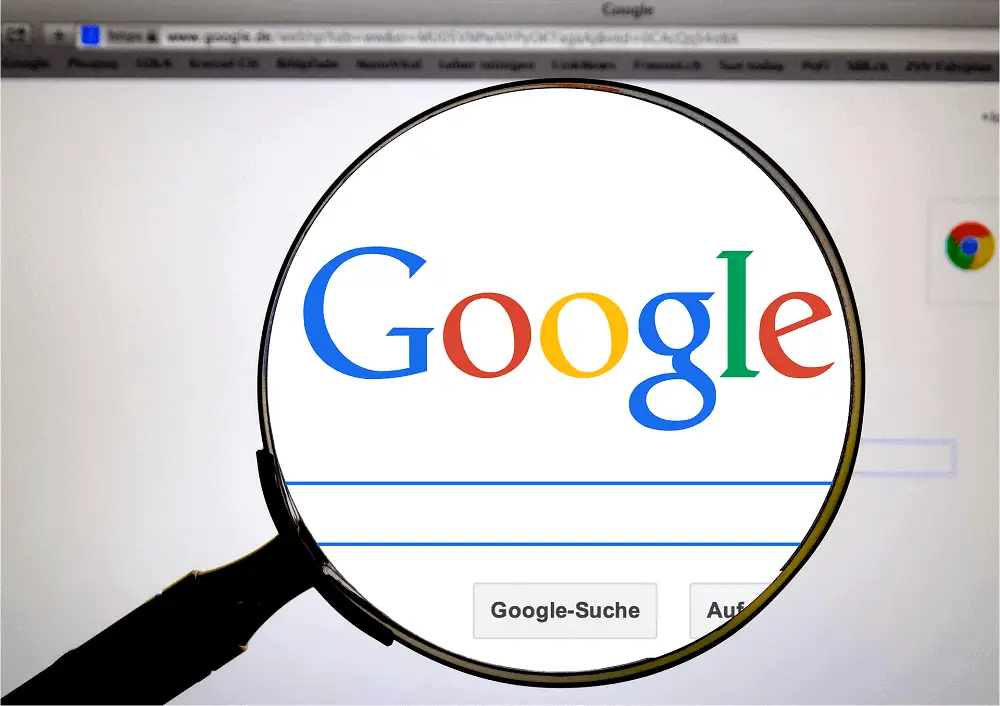คุณกำลังประสบปัญหาที่เว็บเบราว์เซอร์ของคุณเปลี่ยนเส้นทางไปยังเว็บไซต์ที่แปลกและน่าสงสัยโดยอัตโนมัติหรือไม่?
การเปลี่ยนเส้นทางเหล่านี้ไปยังไซต์อีคอมเมิร์ซ ไซต์การพนันเป็นส่วนใหญ่หรือไม่
คุณมีป๊อปอัปที่แสดงเนื้อหาโฆษณาจำนวนมากหรือไม่
คุณอาจติดไวรัสเปลี่ยนเส้นทางของ Google
ไวรัสเปลี่ยนเส้นทางของ Google เป็นหนึ่งในการติดเชื้อที่น่ารำคาญ อันตราย และยุ่งยากที่สุดเท่าที่เคยมีมาบนอินเทอร์เน็ตมัลแวร์นี้อาจไม่ถือว่าเป็นอันตรายถึงตายเนื่องจากการมีอยู่ของการติดเชื้อนี้ไม่ทำให้คอมพิวเตอร์ของคุณขัดข้องและทำให้ไม่มีประโยชน์แต่ถือว่าน่ารำคาญมากกว่าอันตรายเพราะการเปลี่ยนเส้นทางและป๊อปอัปที่ไม่ต้องการอาจทำให้ใครๆ หงุดหงิดได้
ไวรัสเปลี่ยนเส้นทางของ Google สามารถเปลี่ยนเส้นทางไม่เพียงแต่ผลลัพธ์ของ Google แต่ยังรวมถึงผลการค้นหาของ Yahoo และ Bingจึงไม่ได้ยิน Yahoo ไวรัสเปลี่ยนเส้นทาง 或 ไวรัสเปลี่ยนเส้นทาง Bingน่าประหลาดใจ.มัลแวร์ยังติดเบราว์เซอร์ใดๆ รวมถึง Chrome, Internet Explorer, Firefox และอื่นๆ
เนื่องจาก Google Chrome เป็นเบราว์เซอร์ที่ใช้กันมากที่สุดขึ้นอยู่กับเบราว์เซอร์ที่เปลี่ยนเส้นทางเพื่อเรียกมันว่าไวรัสเปลี่ยนเส้นทาง Google Chromeเมื่อเร็ว ๆ นี้ 軟件ผู้เข้ารหัสแก้ไขรหัสเพื่อสร้างตัวแปรที่หลบเลี่ยงการตรวจจับอย่างง่ายโดยซอฟต์แวร์ความปลอดภัยตัวแปรล่าสุดบางรุ่นคือ ไวรัสเปลี่ยนเส้นทาง Nginx, Happili ไวรัสเปลี่ยนเส้นทาง รอ.การติดไวรัสเหล่านี้ทั้งหมดเป็นไวรัสเปลี่ยนเส้นทาง แต่รหัสและวิธีการโจมตีต่างกัน
ตามรายงานปี 2016 ไวรัสเปลี่ยนเส้นทางของ Google ได้ติดไวรัสคอมพิวเตอร์มากกว่า 6000 ล้านเครื่อง โดย 1/3 ของพวกเขามาจากสหรัฐอเมริกาณ เดือนพฤษภาคม 2016 การติดเชื้อดูเหมือนจะกลับมาพร้อมรายงานผู้ป่วยที่เพิ่มขึ้น
เนื้อหา
เหตุใด Google Redirect Virus จึงยากที่จะลบออก
Google Redirect Virus เป็นรูทคิตไม่ใช่ไวรัสรูทคิตเชื่อมโยงกับบริการที่สำคัญบางอย่างของ Windows ทำให้ทำงานเหมือนกับไฟล์ระบบปฏิบัติการทำให้ระบุไฟล์หรือรหัสที่ติดไวรัสได้ยากแม้ว่าคุณจะระบุไฟล์ได้ แต่ก็เป็นเรื่องยากที่จะลบไฟล์เนื่องจากไฟล์ทำงานเป็นส่วนหนึ่งของไฟล์ระบบปฏิบัติการ
มัลแวร์ถูกเข้ารหัสในลักษณะที่สร้างตัวแปรต่างๆ จากรหัสเดียวกันเป็นครั้งคราวทำให้ซอฟต์แวร์ความปลอดภัยจับรหัสและปล่อยแพตช์ความปลอดภัยได้ยากแม้ว่าพวกเขาจะสามารถสร้างแพตช์ได้ แต่ก็จะไม่ได้ผลหากมัลแวร์โจมตีอีกครั้งด้วยตัวแปรอื่น
ไวรัสเปลี่ยนเส้นทาง googleลบออกได้ยากเพราะสามารถซ่อนส่วนลึกภายในระบบปฏิบัติการและลบร่องรอยและรอยเท้าที่เข้าไปในคอมพิวเตอร์ได้เมื่อมันอยู่ภายใน มันจะผนวกตัวเองเข้ากับไฟล์ OS หลัก ซึ่งทำให้ดูเหมือนไฟล์ที่ถูกต้องที่ทำงานอยู่เบื้องหลัง
แม้จะตรวจพบไฟล์ที่ติดไวรัส แต่บางครั้งก็ยากที่จะแยกไฟล์ออกจากไฟล์ระบบปฏิบัติการณ ตอนนี้ ไม่มีซอฟต์แวร์ความปลอดภัยใดในตลาดที่สามารถรับประกันได้ว่าคุณจะได้รับการป้องกัน 100% จากการติดเชื้อนี้สิ่งนี้อธิบายได้ว่าทำไมคอมพิวเตอร์ของคุณถึงติดไวรัสตั้งแต่แรก แม้จะติดตั้งซอฟต์แวร์ความปลอดภัยไว้ก็ตาม
บทความที่นี่อธิบายวิธีการเลือกและลบไวรัสเปลี่ยนเส้นทางของ Google ด้วยตนเองจากมุมมองของช่างเทคนิค นี่เป็นวิธีที่มีประสิทธิภาพที่สุดในการต่อสู้กับการติดเชื้อนี้ช่างเทคนิคที่ทำงานให้กับแบรนด์ซอฟต์แวร์รักษาความปลอดภัยรายใหญ่ที่สุดบางแห่งกำลังใช้แนวทางเดียวกันนี้เราได้พยายามทุกวิถีทางเพื่อให้บทแนะนำนี้เรียบง่ายและน่าติดตาม
วิธีลบไวรัสเปลี่ยนเส้นทางของ Google
1. ลองใช้เครื่องมือที่มีอยู่ออนไลน์หรือค้นหาเครื่องมือระดับมืออาชีพ
มีเครื่องมือรักษาความปลอดภัยมากมายในตลาดแต่ไม่มีเครื่องมือใดที่พัฒนาขึ้นเป็นพิเศษเพื่อลบไวรัสเปลี่ยนเส้นทางของ Googleแม้ว่าผู้ใช้บางรายจะกำจัดการติดไวรัสด้วยซอฟต์แวร์ตัวหนึ่งได้สำเร็จ แต่ก็อาจทำงานไม่ถูกต้องบนคอมพิวเตอร์เครื่องอื่น
บางคนจบลงด้วยการลองใช้เครื่องมือต่างๆ ทั้งหมดที่สร้างปัญหามากขึ้นโดยทำให้ระบบปฏิบัติการและไฟล์ไดรเวอร์อุปกรณ์เสียหายเครื่องมือฟรีส่วนใหญ่เชื่อถือได้ยากเนื่องจากมีชื่อเสียงในเรื่องไฟล์ระบบปฏิบัติการที่เสียหายและขัดข้อง
ดังนั้น สำรองข้อมูลสำคัญของคุณให้ปลอดภัยยิ่งขึ้นก่อนที่จะลองใช้เครื่องมือฟรีใดๆคุณยังสามารถขอความช่วยเหลือจากผู้เชี่ยวชาญที่เชี่ยวชาญในการกำจัดการติดเชื้อนี้ฉันไม่ได้หมายถึงการนำคอมพิวเตอร์ของคุณไปที่ร้านเทคโนโลยีหรือโทรหาทีมที่เกินบรรยายซึ่งจะทำให้คุณเสียเงินเป็นจำนวนมากฉันได้กล่าวถึงบริการ ก่อนหน้านั้น คุณสามารถลองเป็นทางเลือกสุดท้าย
2.ลองลบไวรัสเปลี่ยนเส้นทางของ Google ด้วยตนเอง
ไม่มีวิธีใดที่จะกำจัดการติดไวรัสได้ง่ายกว่าการสแกนด้วยซอฟต์แวร์และแก้ไขอย่างไรก็ตาม หากซอฟต์แวร์ไม่สามารถแก้ไขปัญหาได้ วิธีสุดท้ายคือพยายามลบการติดไวรัสด้วยตนเองวิธีการลบด้วยตนเองใช้เวลานาน และบางคนอาจพบว่าเป็นการยากที่จะทำตามคำแนะนำในลักษณะทางเทคนิค
วิธีนี้มีประสิทธิภาพมาก แต่การไม่ปฏิบัติตามคำแนะนำอย่างถูกต้องหรือข้อผิดพลาดของมนุษย์ที่อาจเกิดขึ้นในการระบุไฟล์ที่ติดไวรัสอาจทำให้ความพยายามของคุณเป็นโมฆะเพื่อให้ทุกคนเข้าใจได้ง่ายขึ้น ฉันได้จัดทำวิดีโอทีละขั้นตอนเพื่ออธิบายรายละเอียดมันแสดงขั้นตอนเดียวกันกับที่ผู้เชี่ยวชาญด้านการกำจัดไวรัสใช้เพื่อลบการติดไวรัสด้วยตนเองคุณสามารถค้นหาวิดีโอได้ที่ส่วนท้ายของโพสต์นี้
ขั้นตอนการแก้ไขปัญหาเพื่อลบไวรัสเปลี่ยนเส้นทางของ Google ด้วยตนเอง
แตกต่างจากการติดไวรัสส่วนใหญ่ ด้วย Google Redirect Virus คุณจะพบไฟล์หนึ่งหรือสองไฟล์ที่เกี่ยวข้องกับการติดไวรัสอย่างไรก็ตาม หากละเว้นการติดไวรัสในขั้นต้น จำนวนไฟล์ที่ติดไวรัสจะเพิ่มขึ้นเมื่อเวลาผ่านไปดังนั้น เมื่อพบปัญหาการเปลี่ยนเส้นทาง เป็นการดีที่สุดที่จะกำจัดการติดเชื้อโดยเร็วที่สุดกำจัดไวรัสเปลี่ยนเส้นทางของ Google โดยทำตามวิธีการแก้ไขปัญหาที่กล่าวถึงด้านล่างนอกจากนี้ยังมีวิดีโอด้านล่าง
ไฟล์ระบบปฏิบัติการถูกซ่อนไว้โดยค่าเริ่มต้นเพื่อป้องกันการลบโดยไม่ได้ตั้งใจไฟล์ที่ติดไวรัสพยายามซ่อนอยู่ในไฟล์ระบบปฏิบัติการดังนั้นจึงแนะนำให้ยกเลิกการซ่อนไฟล์ที่ซ่อนไว้ทั้งหมดก่อนเริ่มการแก้ไขปัญหา:
- กดปุ่ม Windows + R เพื่อเปิด . หน้าต่าง
- ชนิดของ โฟลเดอร์ควบคุม
- คลิกที่ ดู 卡
- เแสดงไฟล์ โฟลเดอร์ และไดรฟ์ที่ซ่อนอยู่
- ยกเลิกการเลือกซ่อนนามสกุลสำหรับชนิดแฟ้มที่รู้จัก
- ยกเลิกการเลือกซ่อนไฟล์ระบบปฏิบัติการที่ได้รับการป้องกัน
2. เปิด msconfig
ใช้เครื่องมือ MSConfig เพื่อเปิดใช้งานไฟล์บันทึกการบูต
- เ . หน้าต่าง
- พิมพ์ msconfig
- หากคุณกำลังใช้ Windows 10, 8 หรือ 7 โปรด คลิกที่ แท็บเริ่มต้นหากคุณกำลังใช้ Win XP ให้เลือกboot.ini 卡
- การตรวจสอบ บันทึกการบูต เพื่อเปิดใช้งาน
- คลิกที่ เ , 然後單擊 กำหนด
ไฟล์บันทึกการบูตจำเป็นสำหรับขั้นตอนสุดท้ายเท่านั้น
3. รีสตาร์ทคอมพิวเตอร์
รีสตาร์ทเครื่องคอมพิวเตอร์เพื่อให้แน่ใจว่าการเปลี่ยนแปลงของคุณจะถูกนำไปใช้(ไฟล์ ntbttxt.log จะถูกสร้างขึ้นเมื่อรีสตาร์ทคอมพิวเตอร์ ซึ่งจะกล่าวถึงในขั้นตอนการแก้ไขปัญหาในภายหลัง)
4. ทำการเพิ่มประสิทธิภาพ IE ให้สมบูรณ์
การปรับให้เหมาะสมของ Internet Explorer ได้ทำเพื่อให้แน่ใจว่าการเปลี่ยนเส้นทางไม่ได้เกิดจากปัญหาในเว็บเบราว์เซอร์หรือจากการตั้งค่าอินเทอร์เน็ตที่เสียหายของเบราว์เซอร์การเชื่อมต่อออนไลน์หากปรับให้เหมาะสมอย่างถูกต้อง การตั้งค่าเบราว์เซอร์และอินเทอร์เน็ตจะถูกรีเซ็ตเป็นค่าเริ่มต้นดั้งเดิม
หมายเหตุ:การตั้งค่าอินเทอร์เน็ตบางอย่างที่พบเมื่อปรับให้เหมาะสมสำหรับ IE นั้นเป็นเรื่องปกติสำหรับเบราว์เซอร์ทั้งหมดดังนั้น ไม่ว่าคุณจะใช้ Chrome, Firefox, Opera เป็นต้น ก็ยังแนะนำให้ทำการเพิ่มประสิทธิภาพ IE
5. ตรวจสอบตัวจัดการอุปกรณ์
Device Manager เป็นเครื่องมือ Windows ที่แสดงรายการอุปกรณ์ทั้งหมดบนคอมพิวเตอร์ของคุณการติดไวรัสบางอย่างสามารถซ่อนอุปกรณ์ที่ซ่อนอยู่ซึ่งสามารถใช้สำหรับการโจมตีมัลแวร์ได้ตรวจสอบ Device Manager สำหรับรายการที่ติดไวรัส
- เ . หน้าต่าง (ปุ่ม Windows + R)
- พิมพ์ devmgmt.msc
- คลิกที่ สูงสุดดูแท็บ
- เลือกการแสดงผล อุปกรณ์ที่ซ่อนอยู่
- มองหา ไดรเวอร์ที่ไม่ใช่แบบพลักแอนด์เพลย์.ขยายเพื่อดูรายการทั้งหมดภายใต้ตัวเลือก
- ตรวจสอบ TDSSserv.sys สำหรับรายการใด ๆหากคุณไม่มีรายการนั้น ให้มองหารายการอื่นๆ ที่ดูน่าสงสัยหากคุณไม่แน่ใจว่ารายการนั้นดีหรือไม่ดี ให้ค้นหาด้วยชื่อใน Google เพื่อดูว่ารายการนั้นเป็นของจริงหรือไม่
หากพบว่ารายการนั้นติดไวรัส ให้คลิกขวาและคลิกถอนการติดตั้ง.อย่ารีสตาร์ทคอมพิวเตอร์หลังจากถอนการติดตั้งเสร็จสิ้นดำเนินการแก้ไขปัญหาต่อไปโดยไม่ต้องรีบูต
6. ตรวจสอบรีจิสทรี
ตรวจสอบรีจิสทรีสำหรับไฟล์ที่ติดไวรัส:
- เ . หน้าต่าง
- พิมพ์ regedit เปิดตัวแก้ไขรีจิสทรี
- คลิกที่ แก้ไข > หา
- ป้อนชื่อการติดเชื้อหากยาว ให้ป้อนอักษรสองสามตัวแรกของรายการที่ติดเชื้อ
- คลิกแก้ไข -> ค้นหาป้อนอักษรสองสามตัวแรกของชื่อการติดเชื้อในกรณีนี้ ฉันใช้ TDSS และค้นหารายการที่ขึ้นต้นด้วยตัวอักษรเหล่านี้ทุกครั้งที่มีรายการที่ขึ้นต้นด้วย TDSS จะมีการแสดงรายการทางด้านซ้ายและค่าทางด้านขวา
- หากมีเพียงหนึ่งรายการ แต่ไม่มีการระบุตำแหน่งไฟล์ ให้ลบทิ้งไปที่รายการถัดไปโดยใช้ TDSS
- การค้นหาครั้งต่อไปพาฉันไปยังรายการที่แสดงรายละเอียดของตำแหน่งไฟล์ทางด้านขวา คือ C:WindowsSystem32TDSSmain.dllคุณต้องใช้ประโยชน์จากข้อมูลนี้เปิดโฟลเดอร์ C:WindowsSystem32 ค้นหาและลบ TDSSmain.dll ที่กล่าวถึงที่นี่
- สมมติว่าคุณไม่พบไฟล์ TDSSmain.dll ใน C:WindowsSystem32นี่แสดงว่ารายการนั้นถูกซ่อนไว้อย่างดีเยี่ยมคุณต้องลบไฟล์โดยใช้พรอมต์คำสั่งเพียงใช้คำสั่งลบออกเดล C:WindowsSystem32TDSSmain.dll
- ทำซ้ำการดำเนินการเดียวกันจนกว่ารายการทั้งหมดที่ขึ้นต้นด้วย TDSS ในรีจิสทรีจะถูกลบออกตรวจสอบให้แน่ใจว่ารายการเหล่านี้ชี้ไปที่ไฟล์ใดๆ ในโฟลเดอร์ ลบออกโดยตรงหรือใช้พรอมต์คำสั่ง
สมมติว่าคุณไม่พบ TDSSserv.sys ใน Hidden Devices ภายใต้ Device Manager จากนั้นไปที่ขั้นตอนที่ 7
7. ตรวจสอบบันทึก ntbtlog.txt เพื่อหาไฟล์ที่เสียหาย
เมื่อดำเนินการตามขั้นตอนที่ 2 ไฟล์บันทึกที่ชื่อ ntbtlog.txt จะถูกสร้างขึ้นใน C:Windowsนี่เป็นไฟล์ข้อความขนาดเล็กที่มีรายการจำนวนมาก ซึ่งอาจเกิน 100 หน้าหากคุณพิมพ์คุณต้องเลื่อนลงช้าๆ และตรวจสอบว่ามีรายการใดใน TDSSserv.sys ที่บ่งชี้ว่ามีการติดเชื้อหรือไม่ทำตามขั้นตอนที่กล่าวถึงในขั้นตอนที่ 6
ในกรณีข้างต้น ฉันพูดถึงเฉพาะ TDSSserv.sys แต่มีรูทคิตประเภทอื่นที่สามารถสร้างความเสียหายแบบเดียวกันได้มาจัดการกับ 2 รายการ H8SRTnfvywoxwtx.sys และ _VOIDaabmetnqbf.sys ที่อยู่ในตัวจัดการอุปกรณ์ของพีซีของเพื่อนฉันเหตุผลที่อยู่เบื้องหลังการรู้ว่าไฟล์นั้นเป็นไฟล์อันตรายหรือไม่นั้นส่วนใหญ่มาจากชื่อของพวกเขาชื่อนั้นไร้ความหมาย
ฉันไม่คิดว่าบริษัทที่เคารพตัวเองจะตั้งชื่อไฟล์ของพวกเขาแบบนั้นที่นี่ ฉันใช้อักษรสองสามตัวแรก H8SRT และ _VOID และทำตามขั้นตอนที่กล่าวถึงในขั้นตอนที่ 6 เพื่อลบไฟล์ที่ติดไวรัส(โปรดทราบ: H8SRTnfvywoxwtx.sys และ _VOIDaabmetnqbf.sys เป็นเพียงตัวอย่างเท่านั้นไฟล์ที่เสียหายสามารถปรากฏภายใต้ชื่อใดก็ได้ แต่ง่ายต่อการระบุเนื่องจากชื่อไฟล์ยาวและตัวเลขสุ่มและตัวอักษรในชื่อ. )
โปรดลองทำตามขั้นตอนเหล่านี้โดยยอมรับความเสี่ยงเองขั้นตอนข้างต้นจะไม่ทำให้คอมพิวเตอร์ของคุณเสียหายแต่เพื่อความปลอดภัย ขอแนะนำให้สำรองไฟล์สำคัญ และตรวจสอบให้แน่ใจว่าคุณมีตัวเลือกในการใช้ดิสก์ OS เพื่อซ่อมแซมหรือติดตั้งระบบปฏิบัติการใหม่
ผู้ใช้บางคนอาจพบว่าการแก้ไขปัญหาดังกล่าวซับซ้อนมาเผชิญหน้ากัน การติดเชื้อนั้นซับซ้อนและแม้แต่ผู้เชี่ยวชาญก็ยังพยายามดิ้นรนเพื่อกำจัดมัน
ตอนนี้คุณมีคำแนะนำที่ชัดเจนแล้ว รวมถึงคำแนะนำทีละขั้นตอนในการกำจัดไวรัสเปลี่ยนเส้นทางของ Googleนอกจากนี้ หากวิธีนี้ไม่ได้ผล คุณก็รู้ว่าต้องทำอย่างไรดำเนินการทันทีก่อนที่การติดไวรัสจะแพร่กระจายไปยังไฟล์อื่นๆ และทำให้พีซีใช้งานไม่ได้การแชร์บทช่วยสอนนี้จะสร้างความแตกต่างอย่างมากให้กับผู้ที่ประสบปัญหาเดียวกัน